फिक्स: विंडोज 11 स्निपिंग टूल काम नहीं कर रहा है या क्रैश होने की समस्या है
अनेक वस्तुओं का संग्रह / / November 14, 2021
विंडोज 11 नियमित रूप से फीचर और बग्स के लिए ट्रेंडिंग टॉपिक में रहा है, जिसका सामना यूजर्स नियमित रूप से कर रहे हैं। Microsoft ने हाल ही में विभिन्न मुद्दों और दृश्य वृद्धि को ठीक करने के लिए विंडोज 11 का पहला मामूली अपडेट जारी किया। अपडेट के बाद अभी तक बग्स का समाधान नहीं हुआ है, लेकिन स्निपिंग टूल को खोलते समय यूजर्स को एक नई समस्या का सामना करना पड़ता है। ऐसे कई उदाहरण हैं जहां विंडोज 11 स्निपिंग टूल काम नहीं कर रहा है, या क्रैश होने की समस्या है। आमतौर पर, टीवह ऐप "यह ऐप नहीं खुल सकता" के त्रुटि संदेश के साथ क्रैश हो रहा है।
समस्या पहले से ही Microsoft तक पहुंच चुकी है, और वे इसे ठीक करने पर काम कर रहे हैं, लेकिन उस तारीख की पुष्टि नहीं की है जब यह आधिकारिक रूप से हल हो जाएगी। तो आइए जानें कि हम विंडोज 11 स्निपिंग टूल को कैसे ठीक कर सकते हैं जो काम नहीं कर रहा है या क्रैश समस्या है। माइक्रोसॉफ्ट ने आधिकारिक तौर पर सभी विंडोज 11 के लिए एक बयान जारी किया कि कुछ विशेषताओं के कारण समस्या हो सकती है समाप्त हो चुके डिजिटल प्रमाणपत्र और विभिन्न ऐप्स के क्रैश मुद्दे को ठीक करने के लिए जल्द ही एक अपडेट प्रदान करेंगे और उपकरण। प्रमाणपत्र 31 अक्टूबर को समाप्त हो गए, और विंडोज 11 उपयोगकर्ता स्निपिंग टूल, टच कीबोर्ड, इमोजी पैनल आदि जैसे कई ऐप नहीं खोल सकते।
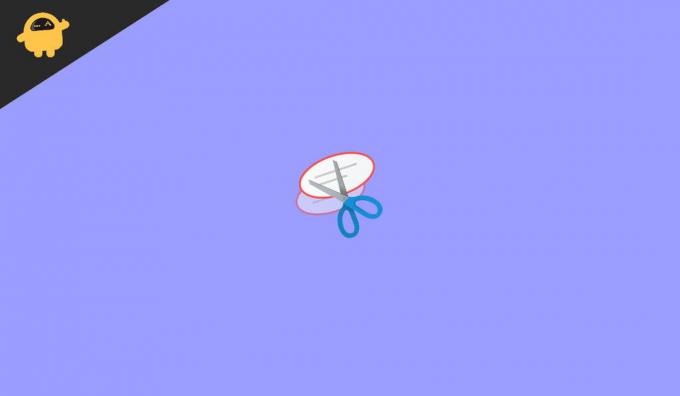
पृष्ठ सामग्री
-
फिक्स: विंडोज 11 स्निपिंग टूल काम नहीं कर रहा है या क्रैश होने की समस्या है
- नवीनतम अपडेट को मैन्युअल रूप से डाउनलोड करें
- विंडोज 11 के बीटा वर्जन से बाहर निकलें
- वैकल्पिक स्निपिंग टूल का उपयोग करें
- दिनांक और समय बदलें
- विंडोज 11 का रोलबैक पिछला अपडेट
- वैकल्पिक अद्यतन स्थापित करें
- तृतीय-पक्ष स्क्रीनशॉट ऐप्स का उपयोग करें
- निष्कर्ष
फिक्स: विंडोज 11 स्निपिंग टूल काम नहीं कर रहा है या क्रैश होने की समस्या है
एक स्निपिंग टूल एक इनबिल्ट टूल है जो किसी भी तस्वीर, वेब पेज या दस्तावेज़ को काटने या स्नैप करने और छवियों में विभिन्न प्रारूपों को सहेजने के लिए उपयोग करता है। यह एक उपयोगी टूल है जो अपने स्क्रीनशॉट फीचर के लिए दुनिया भर में प्रमुखता से उपयोग करता है। यह आपके सिस्टम में सहेजने से पहले कैप्चर की गई छवि को संपादित करने का भी प्रावधान करता है। साथ ही, आप विभिन्न आकारों जैसे वर्गाकार, आयताकार, फ़्रीफ़ॉर्म या संपूर्ण स्क्रीन में स्क्रीनशॉट ले सकते हैं।
स्निपिंग टूल के काम न करने की समस्या बहुत कष्टप्रद है क्योंकि कई उपयोगकर्ता स्क्रीनशॉट नहीं ले सकते हैं या स्निपिंग टूल सुविधाओं का उपयोग नहीं कर सकते हैं। साथ ही, कुछ उपयोगकर्ताओं ने बताया कि जब भी वे स्निपिंग टूल को खोलने का प्रयास करेंगे तो उन्हें एक काली स्क्रीन मिलेगी, और यदि किसी तरह यह खुला है, तो स्क्रीनशॉट सिस्टम में सहेजा नहीं जाता है। अगर हम वैकल्पिक स्निपिंग टूल के बारे में बात करते हैं स्निप और स्केच, यह भी इसी मुद्दे का सामना कर रहा है। डिजिटल सर्टिफिकेट विंडो की समय सीमा समाप्त होने के कारण, 11 उपयोगकर्ताओं को स्निपिंग टूल जैसे कई अनुप्रयोगों का सामना करना पड़ता है।
नवीनतम अपडेट को मैन्युअल रूप से डाउनलोड करें

Microsoft ने कहा कि उन्होंने इस समस्या को अद्यतन के साथ ठीक कर दिया है KB5008295. जांचें कि क्या आपको वह अपडेट सेटिंग ऐप में विंडोज़ अपडेट के साथ मिला है। यह प्रमाणपत्र समस्या को ठीक करने के लिए हाल ही में शुरू हो रहा है। यदि आपको अपडेट नहीं मिल रहा है, तो आप माइक्रोसॉफ्ट की आधिकारिक वेबसाइट से मैन्युअल रूप से अपडेट को डाउनलोड और इंस्टॉल कर सकते हैं।
विंडोज 11 के बीटा वर्जन से बाहर निकलें

यदि आप विंडोज 11 के बीटा टेस्टर हैं, तो आपको बग मिल सकते हैं क्योंकि माइक्रोसॉफ्ट टीम नियमित रूप से नई सुविधाओं पर काम कर रही है। माइक्रोसॉफ्ट ने विंडोज 11 का आधिकारिक संस्करण जारी किया, ताकि आप बीटा परीक्षण से बाहर निकल सकें और अपने सिस्टम को बग से बचाने के लिए स्थिर संस्करण स्थापित कर सकें। इसे इंस्टाल होने में कुछ समय लग सकता है, लेकिन आप इसे माइक्रोसॉफ्ट की वेबसाइट से डाउनलोड कर सकते हैं।
वैकल्पिक स्निपिंग टूल का उपयोग करें

विज्ञापनों
यदि विंडोज 11 स्निपिंग टूल काम नहीं कर रहा है, तो आपको स्क्रीनशॉट लेना चुनौतीपूर्ण लग सकता है। फिर आप स्क्रीनशॉट लेने के लिए पुराने तरीके का इस्तेमाल कर सकते हैं, जो है पीआरटी एससी (प्रिंट स्क्रीन)। आप दबा सकते हैं पीआरटी एससी पूरी स्क्रीन इमेज कैप्चर करने के लिए बटन, MS पेंट ऐप पर पेस्ट करें और आवश्यकतानुसार क्रॉप करें। इसके अलावा, आप माइक्रोसॉफ्ट स्टोर में मुफ्त में उपलब्ध स्निपिंग टूल के लिए वैकल्पिक ऐप डाउनलोड कर सकते हैं।
दिनांक और समय बदलें
जैसा कि हमने पहले बताया, पिछले महीने डिजिटल सर्टिफिकेट की समय सीमा समाप्त हो गई, जो कि स्निपिंग टूल के काम न करने के पीछे मुख्य कारण है। हालाँकि, आप एप्लिकेशन को सुचारू रूप से उपयोग करने के लिए दिनांक और समय को संशोधित करने के लिए ट्रिक लागू कर सकते हैं।
- दबाएं विंडोज + आई विंडोज 11 की सेटिंग्स को खोलने के लिए बटन।
- इसके बाद Time and Language में जाकर Date and Time पर क्लिक करें।

- अगला, स्वचालित रूप से सेट समय के सामने टॉगल स्विच के साथ बंद करें, स्वचालित रूप से समय क्षेत्र सेट करें।
- अब मैन्युअल रूप से सेट डेट एंड टाइम के सामने चेंज पर क्लिक करें और 31 अक्टूबर से पहले की तारीख सेट करें।

- सिस्टम को पुनरारंभ करें और स्निपिंग टूल खोलें और जांचें कि समस्या हल हो गई है या नहीं।
विंडोज 11 का रोलबैक पिछला अपडेट
स्निपिंग टूल क्रैश होने की समस्या के पीछे भ्रष्ट या दोषपूर्ण विंडोज अपडेट भी एक कारण है। समस्या को ठीक करने के लिए, आप अगले अपडेट की प्रतीक्षा कर सकते हैं या विंडोज 11 के पिछले संस्करण में वापस आ सकते हैं।
विज्ञापनों
- पावर मेनू खोलने के लिए विंडो + एक्स दबाएं, या आप विंडोज़ आइकन पर राइट-क्लिक कर सकते हैं।
- अब सेटिंग्स पर क्लिक करें और फिर विंडोज अपडेट को चुनें।
- फिर उन्नत विकल्पों तक स्क्रॉल करें, पुनर्प्राप्ति पर नेविगेट करें, और पिछले संस्करण को पुनर्स्थापित करने के लिए वापस क्लिक करें।
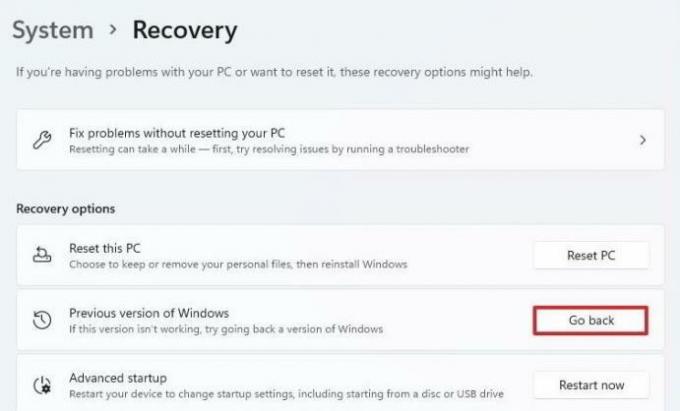
- सिस्टम को बिजली की आपूर्ति से कनेक्ट करें। आप इस फीचर का इस्तेमाल बैटर पावर पर नहीं कर सकते।

- उसके बाद यह आपसे पूछेगा कि आप वापस क्यों जा रहे हैं? अपने अनुसार उत्तर चुनें और अगला दबाएं और फिर ऑन-स्क्रीन निर्देशों का पालन करें।
वैकल्पिक अद्यतन स्थापित करें
कभी-कभी Microsoft वैकल्पिक अद्यतनों के माध्यम से सुधार प्रदान करता है। हालांकि, हम अक्सर वैकल्पिक अपडेट की उपेक्षा करते हैं और विंडोज़ अपडेट टैब में उपलब्ध वैकल्पिक अपडेट को एपीएसओ चेक के क्रैश होने और इंस्टॉल करने जैसी समस्याओं का सामना करते हैं।
- पावर मेनू खोलने के लिए विंडो + एक्स दबाएं, या आप विंडोज़ आइकन पर राइट-क्लिक कर सकते हैं।
- अब सेटिंग्स पर क्लिक करें और फिर विंडोज अपडेट को चुनें।
- फिर अपडेट के लिए चेक पर क्लिक करें और तब तक प्रतीक्षा करें जब तक आपको कोई उपलब्ध अपडेट न मिल जाए।
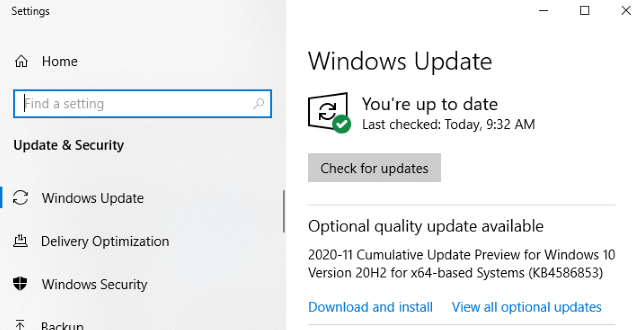
- यदि सिस्टम के लिए कोई अद्यतन उपलब्ध नहीं है, तो अद्यतनों के लिए जाँच के आगे वैकल्पिक अद्यतन की जाँच करें।
- अद्यतनों को डाउनलोड और इंस्टॉल करें और परिवर्तनों को लागू करने के लिए सिस्टम को पुनरारंभ करें।
तृतीय-पक्ष स्क्रीनशॉट ऐप्स का उपयोग करें
जबकि Microsoft अधिक से अधिक विंडोज 11 मुद्दों को ठीक करने के लिए काम कर रहा है, आप अन्य फ्री-टू-यूज़ स्क्रीनशॉट एप्लिकेशन आज़मा सकते हैं। यदि आप एक अलग एप्लिकेशन इंस्टॉल करने में सहज महसूस नहीं करते हैं, तो आप कुछ स्क्रीन कैप्चर एक्सटेंशन इंस्टॉल करने के लिए क्रोम का उपयोग भी कर सकते हैं। ये हल्के और उपयोग करने के लिए स्वतंत्र हैं। कुछ सबसे प्रसिद्ध स्क्रीन कैप्चर एप्लिकेशन लाइटशॉट, निंबज़ स्क्रीनशॉट, स्क्रीन स्नैप आदि हैं।
निष्कर्ष
हमें उम्मीद है कि उपरोक्त विधियों को लागू करने से स्निपिंग टूल क्रैश होने की समस्या ठीक हो जाएगी। हालाँकि, यदि आप अभी भी समस्या का सामना कर रहे हैं, तो आप विंडोज अपडेट की प्रतीक्षा कर सकते हैं या हमें कमेंट बॉक्स में बता सकते हैं।
संबंधित आलेख:
- फिक्स: विंडोज 11 कमांड प्रॉम्प्ट पॉप अप और रैंडमली बंद हो जाता है
- क्या सीओडी वारज़ोन, ब्लैक ऑप्स शीत युद्ध, या आधुनिक युद्ध विंडोज 11 पर काम करेगा?
- फिक्स: विंडोज 11 नाइट लाइट काम नहीं कर रहा है
- फिक्स: विंडोज 11 ऑडियो साउंड डिस्टॉर्शन इश्यू
- विंडोज 11 कैमरा काम नहीं कर रहा मुद्दा, कैसे ठीक करें?



![Tecno Camon iAce 2 [फ़र्मवेयर फ़्लैश फ़ाइल] पर स्टॉक रॉम कैसे स्थापित करें](/f/fd288463c06a13c0ce4a1552fb6d846f.jpg?width=288&height=384)